
PHP 편집자가 "Winter Rhapsody"의 모든 기술을 잠금 해제하는 비밀 가이드를 여러분과 공유할 것입니다. 이 캐릭터 플롯 시뮬레이션 게임은 작은 마을 이야기를 기반으로 하며 일본 요소를 통합합니다. 게임에는 많은 도전 과제가 있으며 운영 기술이 핵심입니다. 다양하고 흥미롭고 흥미로운 기능이 여러분을 기다리고 있으며, 더욱 포괄적인 게임 경험을 위해 모든 기술을 잠금 해제할 수 있습니다!
핫 텍스트 소개
[이동 화살표 도구]를 마우스로 가리키고 텍스트 상자에 소개된 개체의 이름 위로 슬라이드하거나 텍스트 상자에 소개된 개체의 이름을 길게 누르면 개체가 플래시 [뜨거운]. 이렇게 입력된 텍스트를 핫 워드라고 하며, 핫 텍스트라고도 합니다.
예시 단계는 다음과 같습니다.
Step 1 작업 버튼 그리기 및 생성
기하학적 스케치패드를 열고 [Line Segment Tool]을 사용하여 아래와 같이 △ABC를 그린 다음 Move Tool을 사용하여 선분 BC를 선택하고, 그리고 [측정]을 실행합니다.—— [길이] 명령은 나가는 변 BC의 길이를 측정하여 대지 왼쪽 상단에 표시합니다.
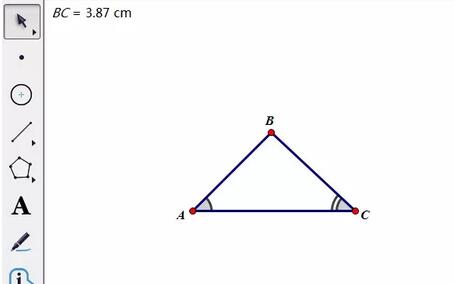
작업 버튼을 만들고 C 지점을 선택한 후 [편집]-[작업 버튼]-[숨기기/표시] 명령을 실행하고 팝업 대화 상자에서 확인을 클릭하면 숨겨진 작업 버튼이 나타납니다. 포인트 C.
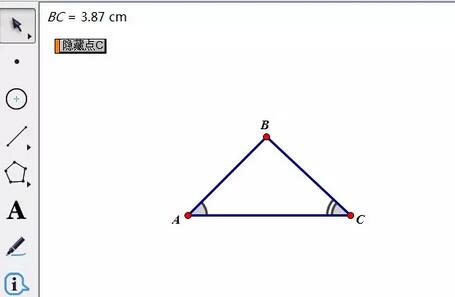
Step 2 텍스트 조작 버튼 생성
왼쪽 사이드바에서 [텍스트 도구]를 선택하고, 작업창의 빈 영역을 더블클릭하여 텍스트 입력 상태가 팝업된 후, [숨겨진 점]을 클릭합니다. C] 조작 버튼을 텍스트 상자에 표시합니다. [Hidden Point C]는 몇 단어입니다. 이때 이동 도구를 선택하고 [Hidden Point C] 텍스트 위에 마우스를 놓으면 조작 버튼이 나타납니다. [Heat]가 깜박이고, [Hidden Point C] 텍스트를 클릭하는 동작이 실행됩니다.
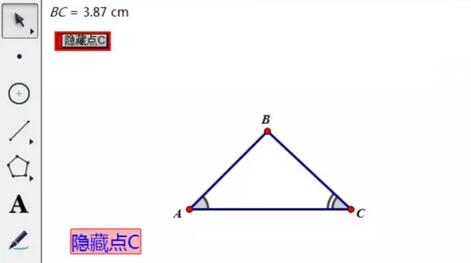
작동 버튼에 핫 텍스트를 구현할 수 있을 뿐만 아니라 모서리, 선분, 측정 데이터 등에 핫 텍스트 기능을 구현할 수도 있습니다. 예를 들어 아래 그림에서 ∠BCA, 변 BC, BC의 길이에 대해 생성된 핫 텍스트를 텍스트 위에 마우스로 놓으면 표시되는 개체가 [깜박임]되며 뾰족한 개체가 명확하게 표시됩니다. 이것은 기하학적 스케치패드 핫 텍스트의 확장된 사용입니다.
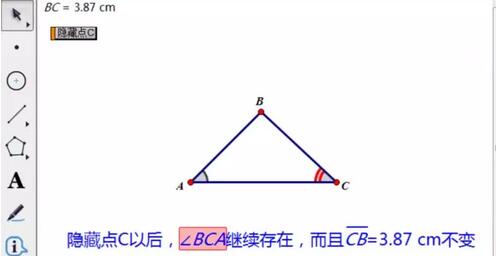
위 내용은 기하학적 스케치패드에서 텍스트 작업 버튼을 만드는 방법의 상세 내용입니다. 자세한 내용은 PHP 중국어 웹사이트의 기타 관련 기사를 참조하세요!